Iperf command and usage
Iperf este un instrument de rețea open source utilizat pentru a măsura debitul sau performanța unei rețele. Poate fi folosit pentru a testa TCP și UDP. Iperf poate fi utilizat în sistemul de operare Windows, Linux și MAC etc.
intenția acestui articol:
există diferite versiuni ale Iperf, ne vom concentra doar pe Iperf versiunea 2.+ numai. Această versiune este utilizată pe scară largă în toate sistemele.
schema generală de configurare:
Iperf funcționează în modelul client server, ceea ce înseamnă că ar trebui să existe un server și un client pentru a porni fluxul de trafic Iperf.
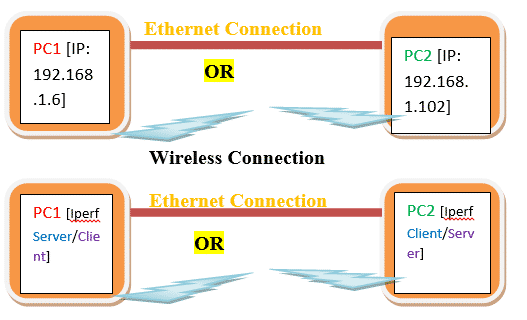
conexiune Wireless
Din diagrama putem înțelege că PC1 și PC2 ar trebui să aibă o adresă IP validă.
conexiunea între două PC-uri poate fi prin cablu sau fără fir.
Configurarea reală:
- în experimentul nostru PC1 este windows și PC2 este Linux.
- PC1 IP este 192.168.1.6 și PC2 este 192.168.0.102
- PC1 iperf versiune
comandă:
iperf versiunea 2.0.5 (08 iul 2010) pthreads
4. PC2 versiune iperf
comandă:
iperf versiunea 2.0.5 (08 iulie 2010) pthreads
condiții Iperf:
există unele condiții înainte de Iperf pentru a lucra.
- PC1 ar trebui să ping la PC2 și vice-versa. Putem folosi ping 192.168.1.102 de la consola PC1 sau linia de comandă pentru a vedea dacă PC1 este capabil să ajungă la PC2. Faceți ping de la PC2 la PC1 pentru a verifica accesibilitatea PC1 de la PC3.
aici este o captură de ecran pentru ping de la PC1 la PC2


aici este o captură de ecran pentru ping de la PC2 la PC1


- ambele PC-uri ar trebui să iperf binar. Este mai bine să păstrați aceeași versiune de Iperf sau versiuni apropiate. Dar amintiți-vă Iperf 2.0 nu funcționează cu Iperf 3.0.
notă: UDP nu stabilește nicio conexiune UDP înainte de a transfera date și UDP nu are nevoie de ACK din cealaltă parte. Deci, chiar dacă serverul IPERF nu rulează clientul va putea trimite date spre deosebire de TCP. Deci, verificați întotdeauna în partea de server pentru date UDP.
argumente Iperf importante:
| Argument | Meaning |
| -s | Run server |
| -c | Run Client |
| -u | UDP |
| -b | Bandwidth |
| -i | Output interval in Sec |
| -t | Time in sec |
| -p | Port number |
| -w | Windows size |
| -d | Bi-directional traffic |
| -l | Length |
| -V | Used when IPv6 address is used instead of IPv4 |
există și alte argumente, dar nu sunt utilizate în general. Putem folosi comanda man iperf în Linux pentru a obține toate argumentele.
comenzi Iperf:
există multe argumente pentru comanda Iperf, vom discuta doar pe argumente importante și utile. Mai jos sunt argumente minime care pot fi folosite pentru a rula iperf.
server TCP:
client TCP:
server UDP:
client UDP:
iperf –c 192.168.1.102 –I1 –t60 –u –b 1000M
Start Iperf:
acum avem PC1 și PC2 deci, combinațiile de mai jos pot fi rulate între aceste două PC-uri.
- TCP server în PC1 și TCP client PC2
- TCP client în PC1 și TCP server PC2
- UDP server în PC1 și UDP client PC2
- UDP client în PC1 și UDP server PC2
Experiment 1:
să încercăm combinație A
aici este screenshot de TCP server în PC1.


deci, mai întâi trebuie să pornim serverul și dacă are succes, atunci va fi în modul de listare.
aici este screenshot de client TCP în PC2.
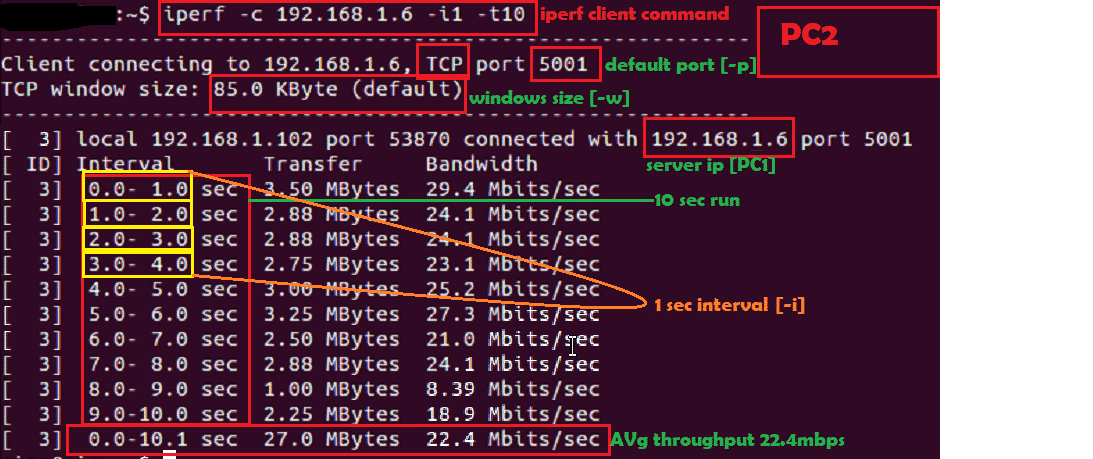
Iată captura de ecran pentru partea serverului TCP

în continuare, dacă vrem să încercăm combinația B, atunci trebuie doar să rulăm serverul TCP în PC2 și clientul TCP în PC1.
Experiment 2:
să încercăm combinație D.
aici este screenshot de server UDP în PC2.

deci, mai întâi trebuie să pornim serverul și dacă are succes, atunci va fi în modul de listare.
aici este screenshot de client UDP în PC1.

Iată captura de ecran a ieșirii serverului UDP în PC2

erori cunoscute:
- conectarea a eșuat sau conexiunea a refuzat:
când rulăm clientul TCP fără serverul TCP această eroare se întâmplă.
iată captura de ecran

- UDP fără server:
când rulăm clientul UDP fără server, putem identifica acest lucru cu câteva observații
- după ce transferul clientului UDP este finalizat, nu ar trebui să raportăm niciun server pentru medie. Verificați punctul B din captura de ecran de mai jos.
- debitul poate fi mai mare decât lățimea de bandă conectată. Verificați punctul A din captura de ecran de mai jos.
-
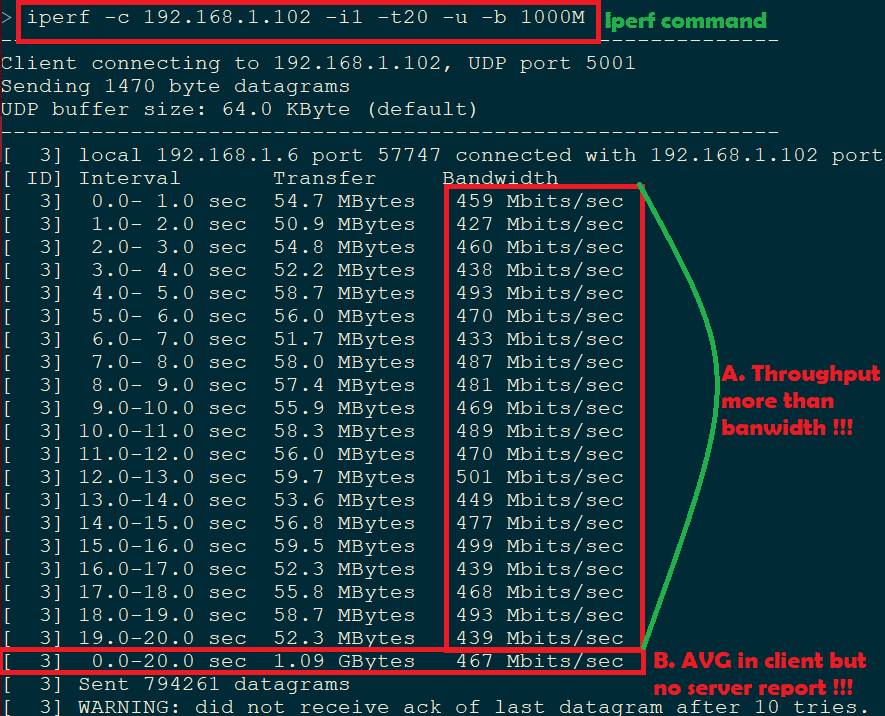 aici este așteptat UDP client screenshot
aici este așteptat UDP client screenshot
unele argument experiemnt:
-w:
dimensiunea ferestrei poate fi mărită.
aici este screenshot pentru implicit și personalizate Dimensiune windows:

-I:
Interval poate fi crescută.
aici –t 20sec și –i 5sec, deci ar trebui să vedem ieșirea Iperf la intervalul 5sec. Iată captura de ecran.
